-
详细教您ipad怎么连接电脑
- 2019-01-10 09:09:00 来源:windows10系统之家 作者:爱win10
iPad是由苹果公司于2010年开始发布的平板电脑系列,提供浏览网站、收发电子邮件、观看电子书、播放音频或视频、玩游戏等功能。下面,我就教大家如何将iPad与电脑连接的方法
说到iPad想必大家都不会陌生,很多人都在使用这款电子产品。但是它给我们带来便利的同时也带来一些小问题。比如iPad如何与电脑连接呢?估计很多朋友都有这样的疑问。接下来,小编就和大家介绍一下iPad连接电脑方法
1、在电脑上下载并安装最新版本的itunes。
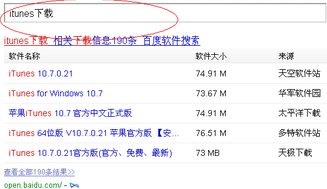
ipad和电脑怎么传文件系统软件图解1
2、然后,将ipad用数据线连接电脑usb接口。然后会自动弹出窗口如下:“要信任此电脑吗”,选择信任。
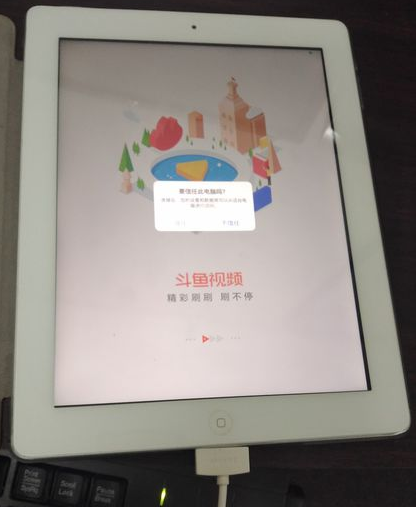
ipad系统软件图解2
3、itunes一般会自动弹出,点击其中的ipad标志按钮。
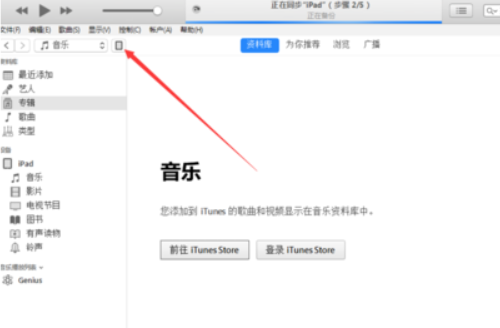
ipad和电脑怎么传文件系统软件图解3
4、然后点击左侧栏中的“文件共享”,然后右侧选择一个程序用来作为文件保存位置。
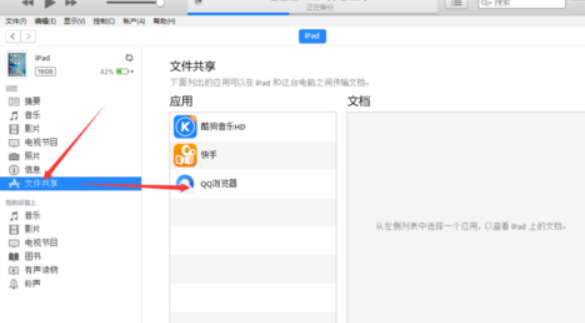
ipad怎么连接电脑系统软件图解4
5、然后就可以点击下面的“添加”来从电脑传送文件到ipad了。
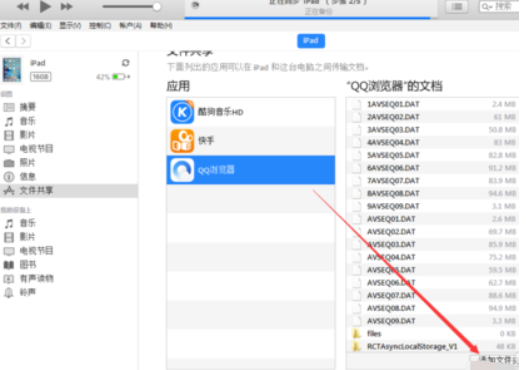
ipad系统软件图解5
以上就是ipad电脑怎么连接电脑的方法了,希望能帮助到你
猜您喜欢
- 解答msocache是什么2019-05-11
- 怎么重装电脑windows系统win8专业版..2022-12-24
- 图文详解office免费版如何2019-03-29
- 技术编辑教您苹果怎么连接电脑..2019-01-14
- windows8怎么恢复出厂设置2020-10-03
- 细说如何升级ie浏览器2019-01-18
相关推荐
- 手把手教你win8安装教程图解.. 2019-01-25
- 激活windows8的方法 2022-10-08
- 图文详解win8的运行在哪里 2019-03-01
- 小编告诉你局域网如何传输文件.. 2019-02-16
- win8激活工具使用方法 2022-07-16
- 有哪些win8密钥 2022-12-29





 魔法猪一健重装系统win10
魔法猪一健重装系统win10
 装机吧重装系统win10
装机吧重装系统win10
 系统之家一键重装
系统之家一键重装
 小白重装win10
小白重装win10
 win10 64位官方原版ISO镜像系统下载v20.06
win10 64位官方原版ISO镜像系统下载v20.06 C语言学习系统v4.1 中文安装版 (学习C语言必备哦)
C语言学习系统v4.1 中文安装版 (学习C语言必备哦) 小白系统Ghost win8.1 32位纯净专业版下载 v1907
小白系统Ghost win8.1 32位纯净专业版下载 v1907 BarTender Enterprise Automation v10 破解版(条形码打印工具)
BarTender Enterprise Automation v10 破解版(条形码打印工具) 雨林木风ghost win10 x64专业版v201608
雨林木风ghost win10 x64专业版v201608 OEM8激活工具 V1.3.0 绿色版
OEM8激活工具 V1.3.0 绿色版 深度技术Ghos
深度技术Ghos 新萝卜家园Wi
新萝卜家园Wi 深度技术win1
深度技术win1 搜狗拼音输入
搜狗拼音输入 深度技术Ghos
深度技术Ghos ScreenSnag v
ScreenSnag v 比特彗星v1.3
比特彗星v1.3 Win10 64位简
Win10 64位简 小白系统win1
小白系统win1 HDD Low Leve
HDD Low Leve Easy DVD Cre
Easy DVD Cre 迅雷资源搜集
迅雷资源搜集 粤公网安备 44130202001061号
粤公网安备 44130202001061号